Win10系统共享打印机常见问题有哪些?
打印机是很多办公室里经常要用到的设备,使用打印机的时候也是大家比较会遇到问题的,这里小编为大家整理了Win10共享打印机常见问题,朋友们可以看看,能够帮助打工人解决使用共享打印机时遇到的问题。
Win10共享打印机常见问题有哪些
查看需要共享的打印机,①左下角搜索“控制面板”(或有的计算机右键左下角Windows图标可以在列表中找到“控制面板”),②打开控制面板,查看方式改为“小图标”,选择“设备和打印机”。
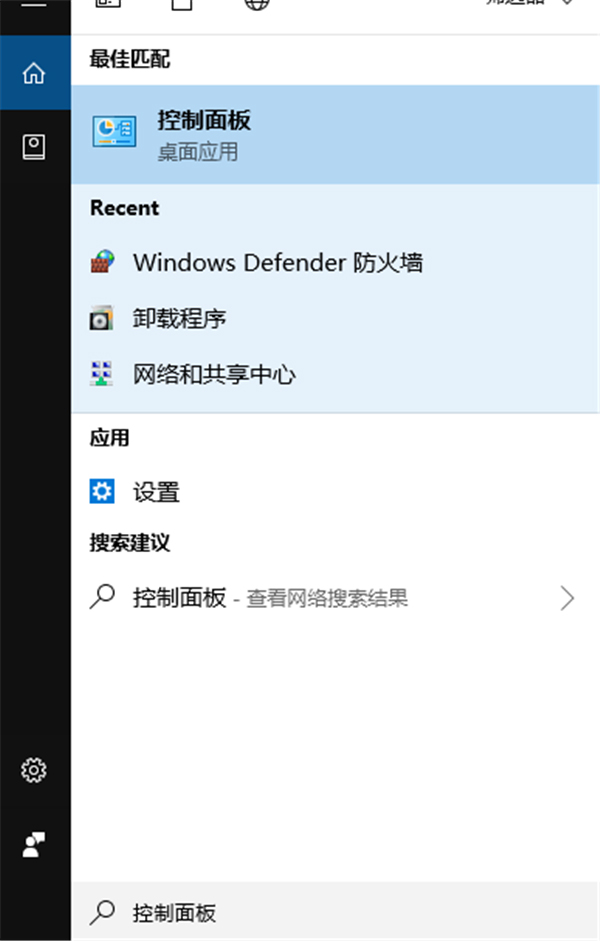
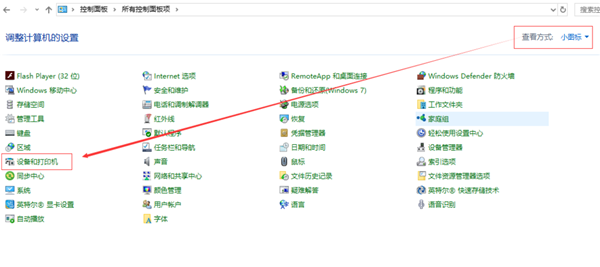
右键需要共享的打印机,选择“打印机属性”。
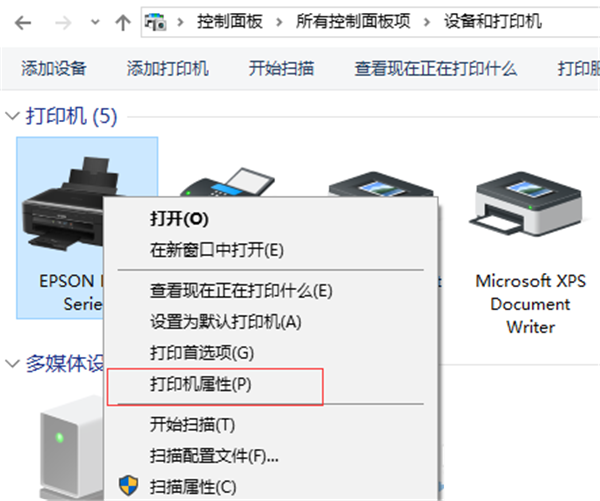
属性窗口设置,①选择“共享”标签页,勾选“共享这台打印机”,可以更改共享名,这里我们选择默认,点击右下角“应用” ②选择“安全”标签页,选中组或用户中的“Everyone”,权限设置“打印”一栏勾选允许,然后点击应用,点击确定。
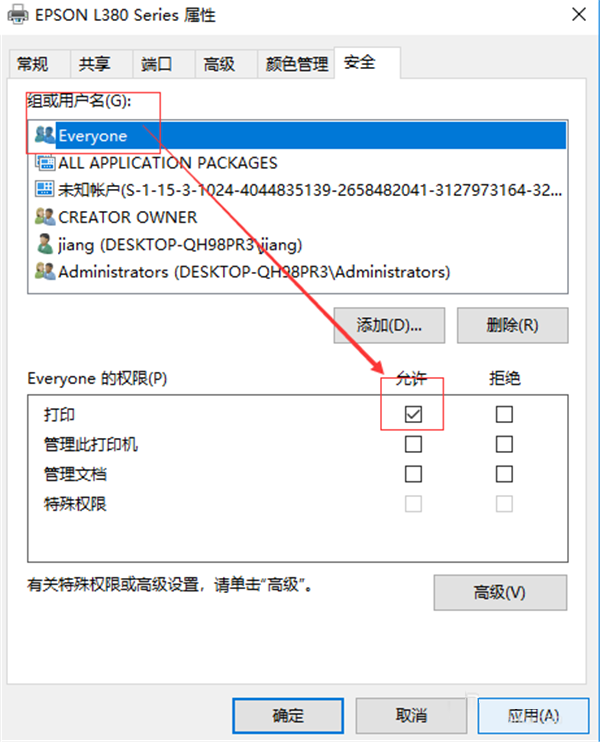
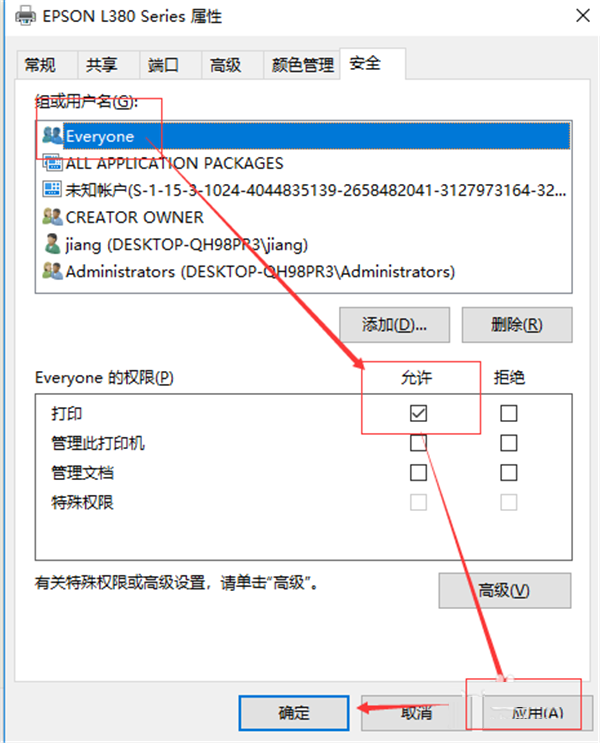
网络共享设置,①电脑屏幕右下角右键“网络”图标,选择“打开网络和Internet设置”(如果是“打开网络和共享中心”的,选择“打开网络和共享中心”) ②选择更改网络设置下的“共享选项”(①中选择“打开网络和共享中心”的请选择左侧列表中的“更改高级共享设置”) ③ 按照图中标记位置修改“专用”、“来宾或公用”、“所有网络”三个模块的选项。
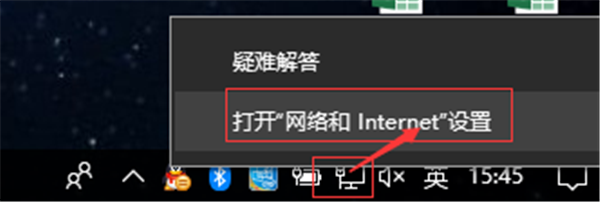
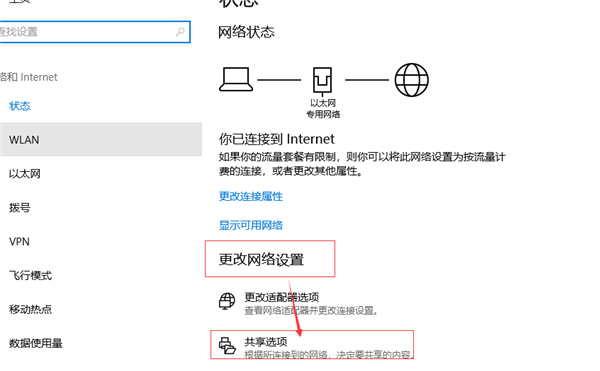
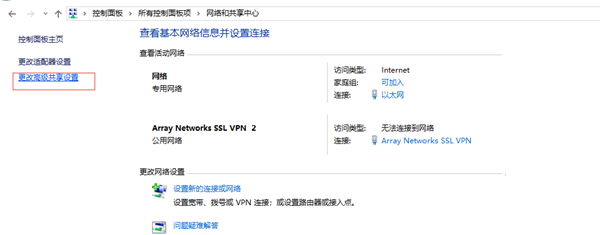
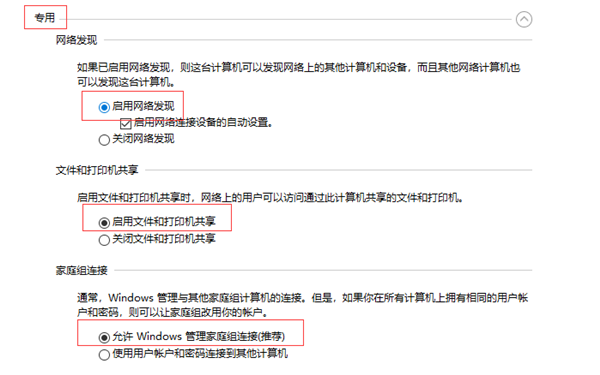
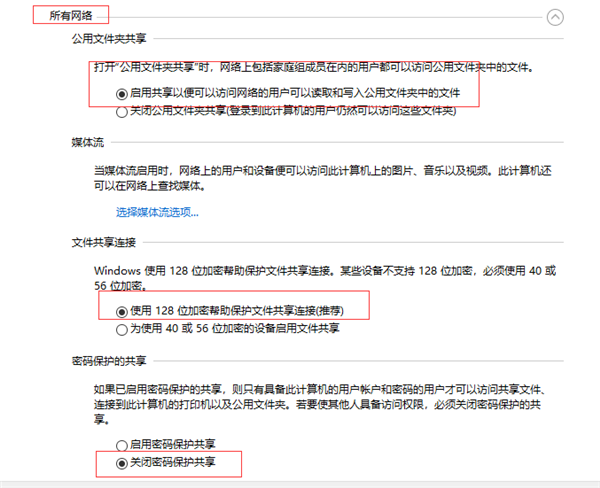
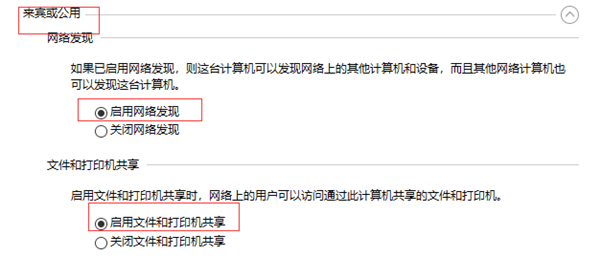
启用服务,Win+R 输入“services.msc”点击确定打开服务(也可以在左下角搜索中输入“服务”搜索),在列表中找到并启用以下服务:server、print spooler、workstation、SSDP Discovery。
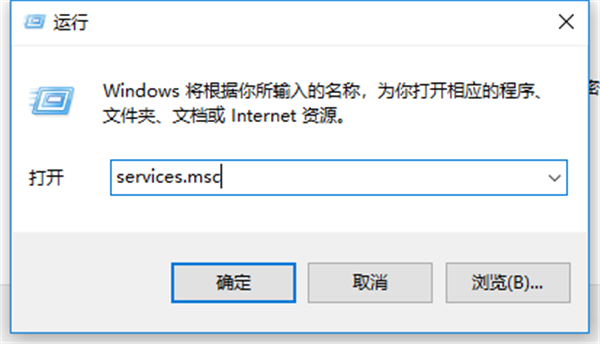
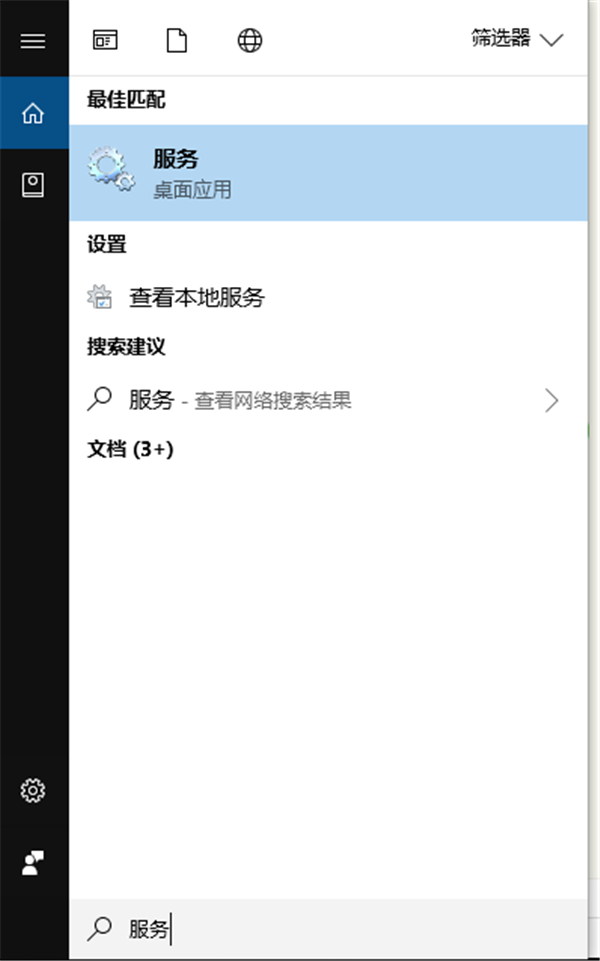
关闭防火墙,参照步骤1打开控制面板,选择“Windows defender防火墙”,选择左侧列表中的“启用或关闭Windows.。。”,按照途中所示关闭防火墙。
到此设置完成,启用服务步骤有的需要重启计算机有的不需要,我这设置的时候没有重启是可以的。
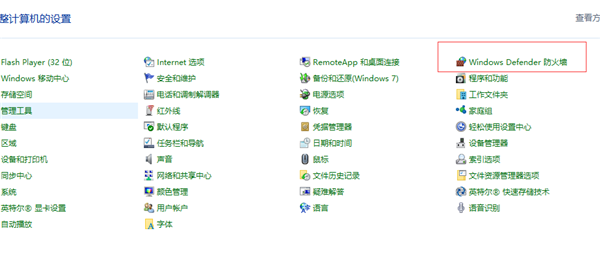
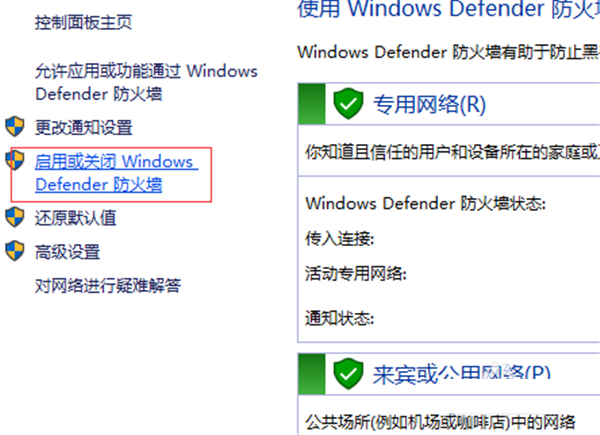
局域网内其它电脑访问本机共享打印机问题。
问题描述:由于打印机的当前设置有问题,Windows无法打印。
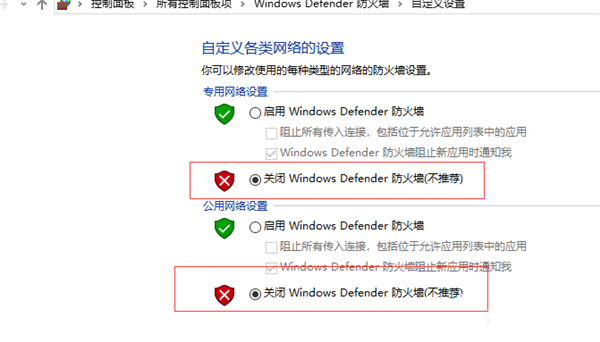
解决,参照开启中的步骤5,打开局域网内小伙伴电脑的服务列表,启用或重启server、print spooler两个服务。
最新推荐
-
miui11透明壁纸怎么设置 小米11设置透明壁纸

miui11透明壁纸怎么设置?通过让自己手机的壁纸显得透明,看起来更有个性,在miui11中,自带了设置透 […]
-
wps的文档怎么设置密码保护 wps文档加密设置密码

wps的文档怎么设置密码保护?wps文档不仅支持用户自由的编辑文本数据,也支持用户对自己隐私进行保护,通过 […]
-
win7开机自动启动软件怎么关 win7系统禁用开机启动项在哪

win7开机自动启动软件怎么关?在电脑使用过程中,用户安装的软件应用都会默认在电脑开机时候自己启动,这就导 […]
-
win11截图保存路径怎么改 win11截图在哪个文件夹
win11截图保存路径怎么改?很多用户都会对想要保存的图片素材进行截图保存,那在win11系统中,截图默认 […]
-
win10桌面图标有防火墙标志怎么办 电脑软件图标有防火墙的小图标怎么去掉

我们的桌面图标总是想要保持美观,但有时候会发现上面多了几个电脑防火墙的标志,变得很丑,那么win10桌面图标有防火墙标志怎么去掉呢。
-
怎么把默认显卡改为独立显卡 win10显卡切换到独显

怎么把默认显卡改为独立显卡?独立显卡的性能优于主板自带的集成显卡,现在许多电脑都配备了双显卡,然而许多用户 […]
热门文章
miui11透明壁纸怎么设置 小米11设置透明壁纸
2wps的文档怎么设置密码保护 wps文档加密设置密码
3win7开机自动启动软件怎么关 win7系统禁用开机启动项在哪
4win11截图保存路径怎么改 win11截图在哪个文件夹
5win10桌面图标有防火墙标志怎么办 电脑软件图标有防火墙的小图标怎么去掉
6怎么把默认显卡改为独立显卡 win10显卡切换到独显
7华硕笔记本怎么设置ssd为第一启动盘 华硕电脑设置固态硬盘为启动盘
8win10锁屏设置幻灯片自动播放不生效怎么解决
9win7与win10如何建立局域网共享 win10 win7局域网互访
10笔记本win7怎么创建wifi win7电脑设置热点共享网络
随机推荐
专题工具排名 更多+





 闽公网安备 35052402000378号
闽公网安备 35052402000378号